For mange Apple-fans og kontorarbeidere vil det å sjekke meldinger på den bærbare datamaskinen være en ideell ting fordi du ikke trenger å heve iPhone om og om igjen. Men hva trenger du å gjøre for å sette opp iMessage på Mac? Hva om du vil gjenopprette den tapte informasjonen på meldingene dine? Dette innlegget vil fortelle deg hvordan aktivere iMessage på Mac med et nyttig verktøy.
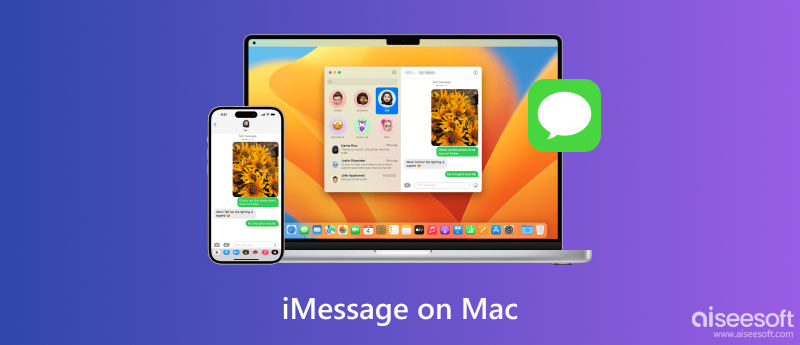
Du kan aktivere iMessage på Mac-en din via Message-appen som er tilpasset Mac-modellen din. Her er hva du må gjøre for å aktivere funksjonen.
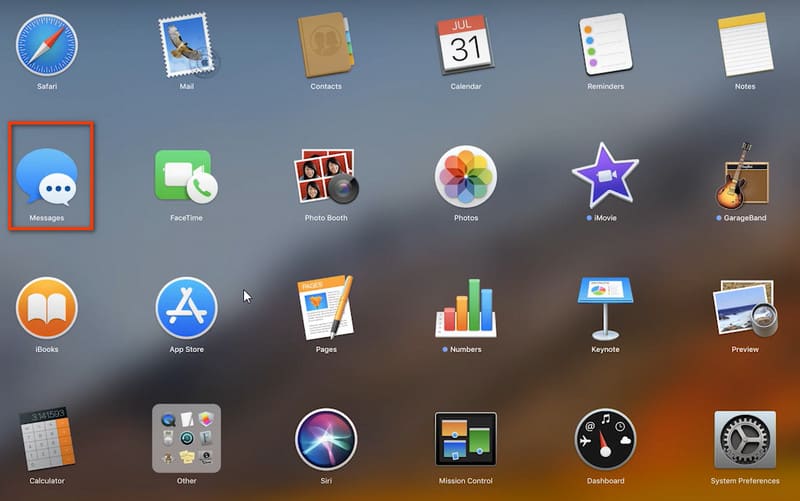
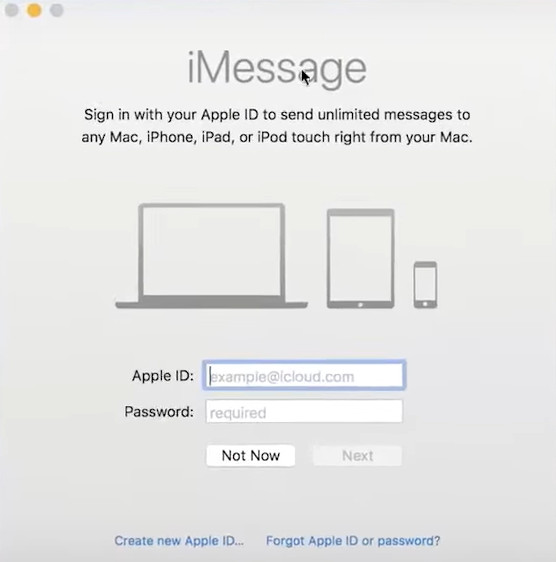
Bortsett fra å koble til iMessages, kan du også endre de relaterte innstillingene for tekstmeldinger, varsling, meldingslagring i Meldinger. Følg veiledningen og lær hvordan du gjør det.
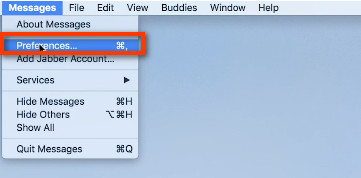
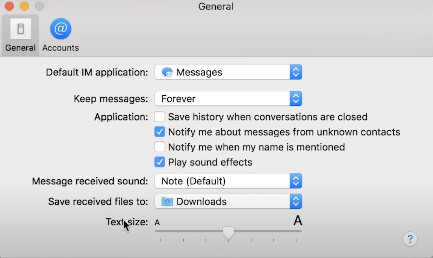
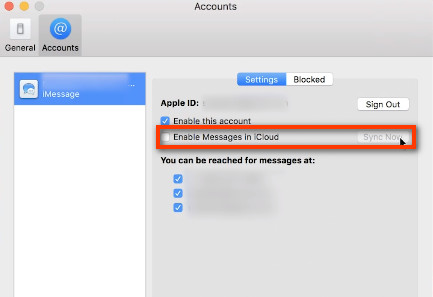
Uten nedlasting kan du synkronisere iMessage på Mac-en med den detaljerte veiledningen. Hvis du har problemer med forsinkelsene og ingen respons fra meldinger på Mac, sjekk hva du kan gjøre med iMessage ikke levert utgave.
Sjansen er stor for at du kan få brå ulykker eller tap av data på grunn av spesifikke årsaker. I stedet for å knekke hjernen din til å spore all viktig informasjon med usikre nettsteder og plug-ins, kan du bruke mindre og tjene mer med Aiseesoft Data Recovery.
100 % sikker. Ingen annonser.
100 % sikker. Ingen annonser.
Det er et profesjonelt verktøy for å håndtere krasjet enheter. Du kan gjenopprette slettede filer fra Mac, inkludert bilder, e-post, lyd, videoer og mer fra datamaskinen din i en superrask hastighet. Dessuten kan du bli fjernet fra bekymringer om lagringsplass og harddiskproblemer siden den støtter rask skanning og dyp skanning hver gang du velger den målrettede filen.
Her er hva du trenger å gjøre for å gjenopprette meldinger på Mac-en din med Aiseesoft Data Recovery.
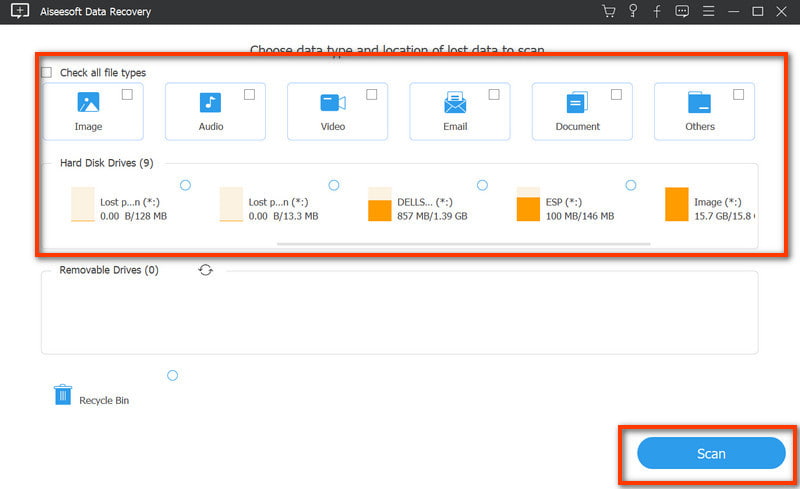
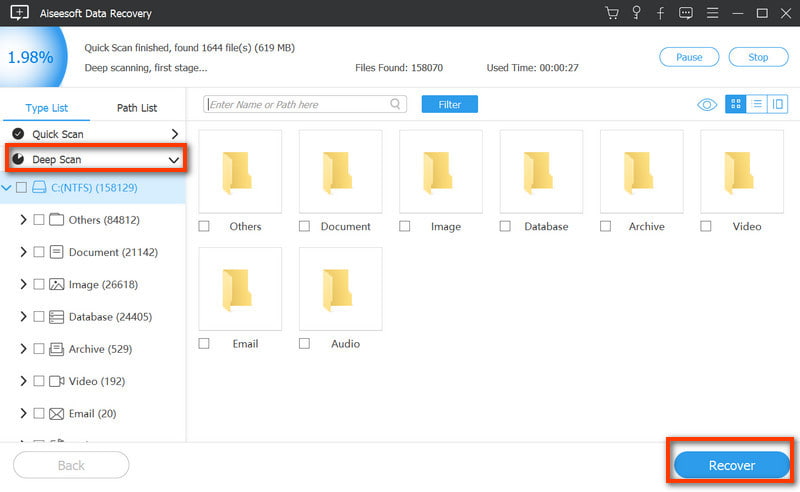
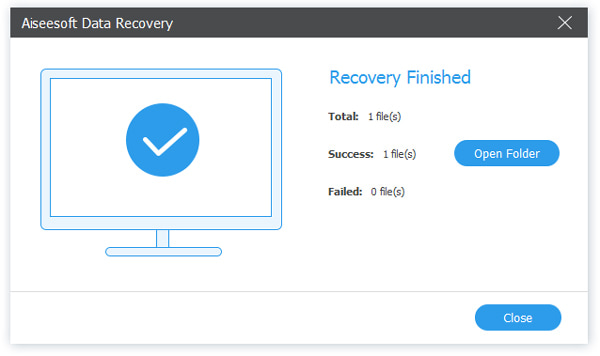
Hvordan aktiverer jeg MMS-meldinger på Mac?
Sørg for at du har oppdatert iOS-systemet til den nyeste versjonen. Deretter kan du slå på MMS-meldinger (Multimedia Messaging Service) manuelt med din iPhone. Bare flytt til innstillinger> meldinger> SMS / MMS. og klikk MMS-meldinger for å aktivere denne funksjonen ved å rulle det runde hjulet.
Hvorfor kan jeg ikke bruke iMessage på Macbook Pro?
Du kan sjekke tredjepartsprogramvaren som brannmur eller sikkerhet og endre autoriteten for å forhindre at den blokkerer nettverket til iMessage. Og få den tilgjengelige oppdaterte macOS-versjonen for å løse problemet iMessage fungerer ikke på Mac utstede om nødvendig.
Hvorfor vises ikke iMessage på Mac-en min?
Her er hva du kan gjøre for å åpne iMessage gjennom Meldinger-appen på Mac-en. Du kan finne deg selv i applikasjonsmappen og finne det blå meldingsikonet eller trykke Kommando og F tastene for å åpne Finn for å slå på Meldinger. Du kan også endre standard chat-adressen i Preferanser of meldinger.
konklusjonen
Til foreta iMessage-oppsett på Mac-en er ikke så vanskelig som du tror med denne detaljerte opplæringen. Du kan lære av dette innlegget og ta i bruk Aiseesoft Data Recovery i tilfelle ulykker. Du er velkommen til å dele dine meninger i kommentarfeltet hvis du har bedre ideer.

Aiseesoft Data Recovery er den beste datarekonstruksjonsprogramvaren for å gjenopprette slettede / tapte bilder, dokumenter, e-poster, lyd, videoer osv. Fra PC / Mac.
100 % sikker. Ingen annonser.
100 % sikker. Ingen annonser.